Verificați dacă există viruși stick-
Destul de des, virușii pătrund calculatoare și laptop-uri cu flash. Virușii și alte tipuri de malware pot șterge fișiere, fura informații confidențiale și personale.

Prin urmare, nu a verifica unitatea USB pentru viruși și eliminați-le ar trebui să poată fiecare utilizator.
Verificați dacă există viruși stick-
1) Pentru a valida stick-ul, trebuie să instalați software-ul antivirus. Cum să-l selectați, faceți clic aici. După instalarea unui antivirus, deschide "My Computer". Puneți cursorul pe pictograma unității flash, și apoi faceți clic pe butonul mouse-ului dreapta (RMB). Selectați elementul de meniu „Scanare pentru viruși“ (sau verificați „numele antivirus“), în funcție de antivirus instalat.
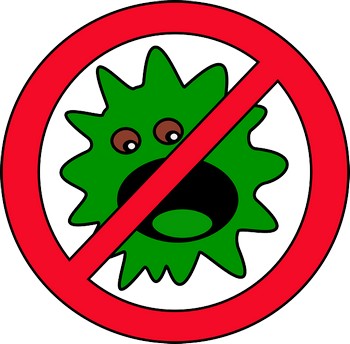
2) Dacă nu doriți în timp ce instalați un program antivirus, puteți descărca unul din curățarea specială a unui singur virus programe. Cum să le folosească aici.
Cum de a elimina un virus dintr-o unitate flash?
În cazul în care programul antivirus a găsit fișiere malware, care oferă, de obicei, 2 opțiuni pentru a rezolva problema: pentru a trata sau de a elimina obiectul. Dacă nu sunteți sigur. că acest fișier este creat de malware, cel mai bine este să încerce să-l vindece. În cazul tratamentului cu succes, antivirus va oferi pentru a șterge fișierul.
Virus fișierele ascunse de pe o unitate flash
Uneori se întâmplă că unitatea flash nu este fișiere și foldere vizibile, sau virusul creează la fleshkeyarlyk. cu gol de conținut.
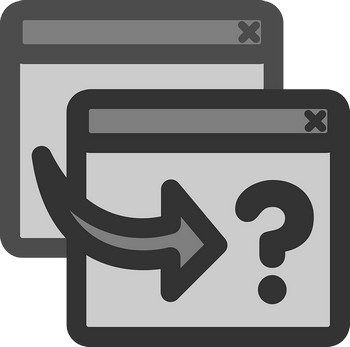
Nu este nevoie pentru a formata imediat unitatea flash USB. Probabil să depună un atribut obligatoriu „ascuns“.
Deschideți „My Computer“ și selectați unitatea flash USB. Apoi, procedați în felul următor:
1) Windows XP
Deschideți orice dosar, accesați meniul „Tools“ și făcând clic pe tab-ul „View“. Acolo, selectați „Afișați fișierele și folderele ascunse.“ După ce apăsați „Aplicare la Toate dosarele“ pentru a confirma selecția.
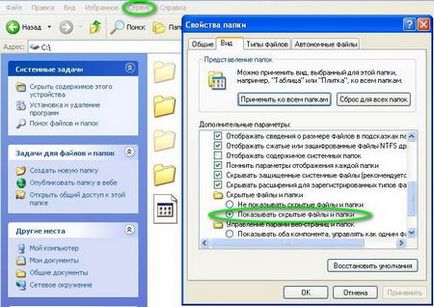
2) Windows 7
Faceți clic pe butonul „Start“. tastați în „Folder Options“ bara de căutare. Selectați din listă elementul și faceți clic pe tab-ul „View“. Se selectează „Afișați fișierele și folderele ascunse“, apoi pe „Aplicare la foldere“.
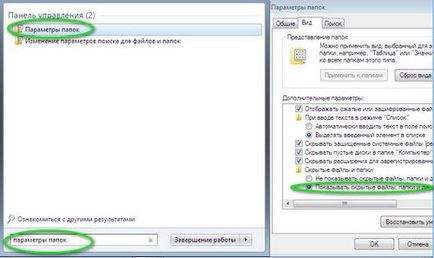
3) Recomandări generale
După o oportunitate de a vedea fișierele și folderele ascunse, du-te la o unitate flash USB. Verificați dacă există fișiere și foldere lipsă.
Du-te la dosar și copia conținutul lor la un calculator sau laptop.
După transferul tuturor informațiilor, eliminați toate folderele de pe dispozitivul USB sau format. Apoi copiați înapoi fișierele și folderele salvate.